1с отчет организационная структура
Правильно организованная структура оказывает влияние на дальнейшее функционирование предприятия. Задолго до открытия разрабатываются базовые документы, которые регламентируют действия работников, должностные инструкции, правила внутреннего распорядка. Одними из основных документов являются штатное расписание и основополагающая структура предприятия.
Организационная структура в 1С: ЗУП
Составление основополагающей структуры подразумевает выстраивание всех подразделений в определенную схему взаимодействия и подчинения друг другу. Построение структуры предприятия может происходить согласно одному из видов:
- линейный — все звенья подчиняются одному руководителю;
- функциональный — распределение работников происходит в соответствии с определенными функциями, каждое из направлений имеет своего начальника;
- матричный — с целью достижения определенных результатов объединяются специалисты различных направлений, например, для разработки проекта понадобится слаженная работа инженеров, архитекторов, сметчиков.
Организационная структура в 1С формируется в блоке «Зарплата и управление персоналом». Здесь в разделе «Главное» предложен справочник «Подразделения».

Программа дает возможность создавать простые и довольно сложные структуры. Создавая подразделение указывайте дату создания, режим работы, вышестоящие отделы. Для более удобной работы желательно указать, является ли структурная единица обособленной, обозначить отображение заработной платы в бухгалтерском учете и задать вид выплат.
Как вариант взаимодействия, можно рассмотреть пример простой структуры на следующем рисунке. В закладке «Вышестоящее подразделение» обозначено подразделение «Руководство».
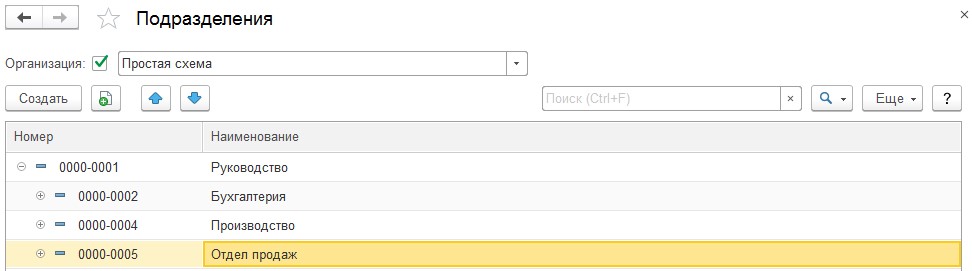
Если предприятие имеет сложную систему взаимодействия, создается многоуровневый справочник.
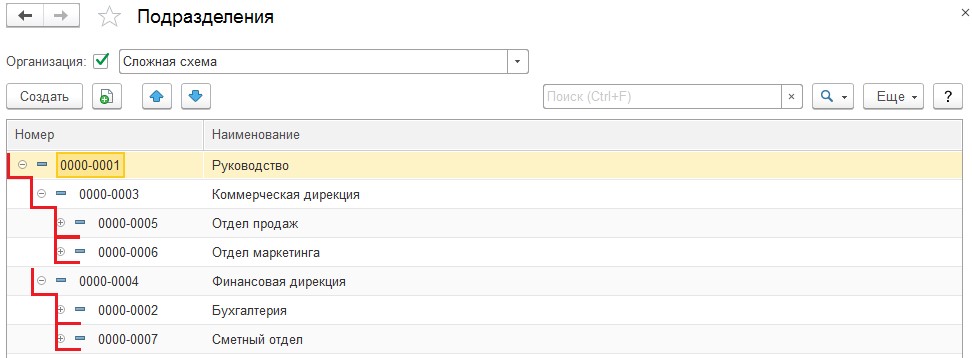
Сформированный справочник «Подразделения» понадобится для составления штатного расписания, оформлении новых сотрудников, начислении и выплате заработной платы.
Штатное расписание в 1С: ЗУП
Штатное расписание создается в соответствии с рекомендованной унифицированной формой. На законодательном уровне требования по его ведению не закреплены. В штатном расписании фиксируют количество рабочих единиц по каждому подразделению, указывают должности, специальности вместе с показателями окладов.
При формировании штатного расписания важно уделить внимание следующим нюансам:
Сотрудники, работающие на одинаковых должностях, должны иметь равные оклады. В случае обнаружения разницы, трудовая инспекция определит ее, как неравные условия труда, необъективное отношение к работникам. В соответствии с обязанностями, прописанными в должностной инструкции, одинаковые требования выдвигаются к работникам одной категории. Они же получают за выполненную работу одинаковые начисления. При необходимости увеличения оклада лучше сделать одного специалиста старшим или ведущим. В другом варианте допускается уравнивание тарифной части, а разнице считать премиальной.
Работодатель обязан предоставлять открытые вакансии в центр занятости. Это важно учитывать при составлении штатного расписания. В нем не должно быть свободных единиц в том случае, когда штат укомплектован.
Этапы заполнения штатного расписания в программе 1С: Зарплата и управление персоналом
В первую очередь следует активировать возможность составления штатного расписания. Для этого в закладке «Настройка» выбирается окно «Кадровый учет», затем - «Настройка штатного расписания». Здесь устанавливается значок «Ведется штатное расписание». В этой же категории настроек делается выбор в пользу сохранения истории изменений. После выполнения этой манипуляции введение изменений в штатное расписание в утверждающем документе будет невозможно. Для корректировки информации понадобиться создание документа «Изменение штатного расписания». Под каждым пунктом настроек есть пояснительный функционал, который позволяет избежать ошибок.
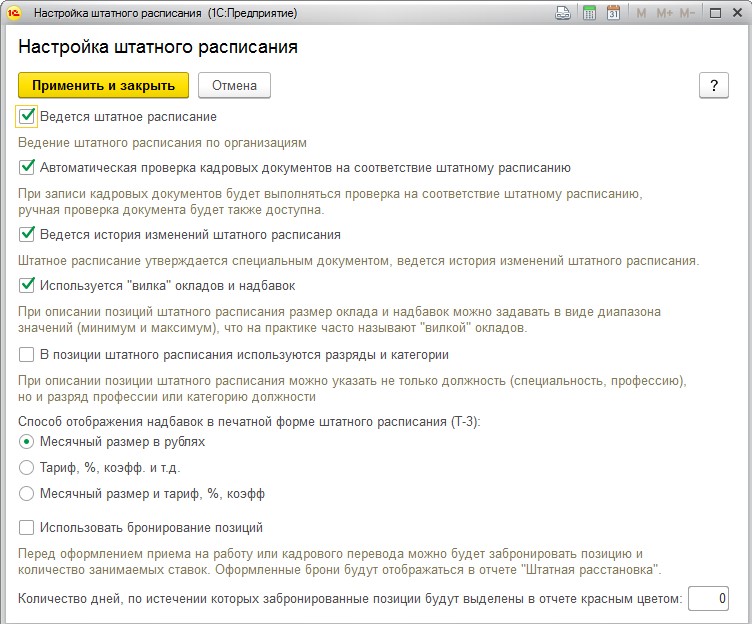
После заполнения всех настроек кликаем «Применить и закрыть», заходим в раздел «Кадры». Выбираем подраздел «Штатное расписание», в котором можно вводить и утверждать документ. Мы рассмотрим вариант сохранения истории корректировок, для изучения пункта «Изменения штатного расписания». Для начала выбираем кнопку «Создать», появляется меню, в котором следует выбрать «Утверждение штатного расписания».
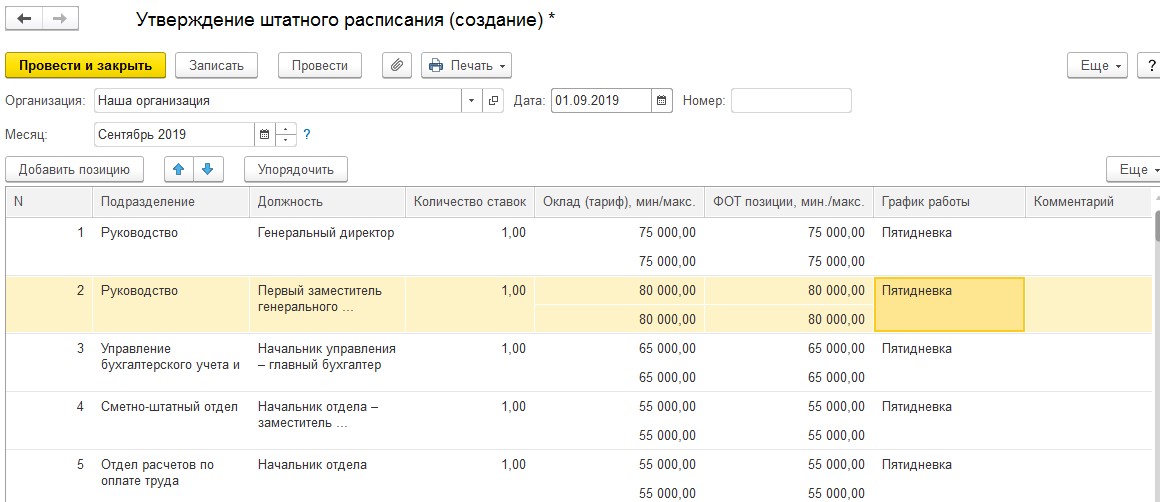
Нажимая на «Добавить позицию» заполняется каждая из строк таблицы. В этой части документа обозначают подразделение предприятия, число ставок, зарплату, рабочий график. Далее документ проводят и выводят на экран в виде приказа для утверждения или унифицированной формы Т-3 посредством кнопки «Печать».
После этих манипуляций определенные поля будут заполняться автоматически при работе со вкладкой «Прием на работу».
Для внесения других, обновленных данных при создании документа «Изменение штатного расписания» используются основные кнопки:
- «Добавить позицию» - можно внести новую штатную единицу, строка при этом будет иметь зеленый цвет.
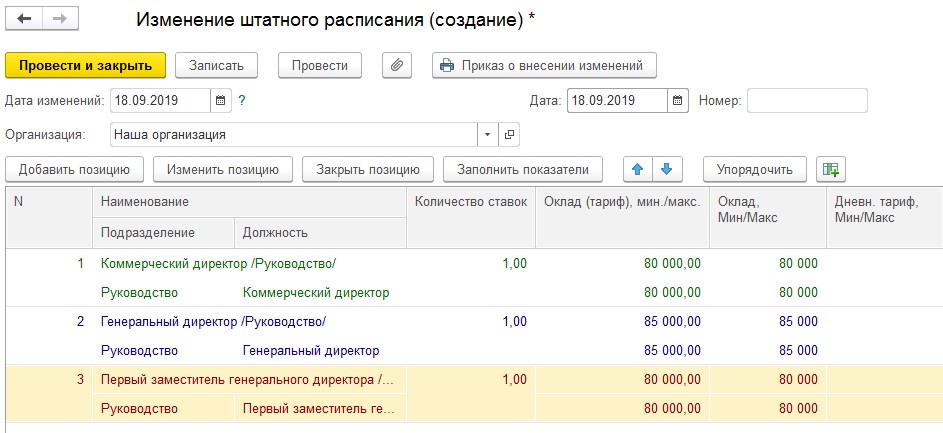
- «Изменить позицию» - применяется для изменения суммы оклада, количество ставок, график позиции, которая была ранее создана. Изменения выделяются синим цветом.
- «Закрыть позицию» - нажимать для сокращения. Внесенные изменения выделяться красным цветом.
Печать приказа о внесении изменений в штатное расписание возможна после того, как документ проведен в программе.
Чтобы увидеть действующее штатное расписание, необходимо в разделе «Кадры» выбрать подраздел «Штатное расписание». Анализ соответствия штатного расписания с наличием доступных штатных единиц возможен после создания соответствующих отчетов в разделе «Кадры».
В типовых конфигурациях "Зарплата и управление персоналом", редакция 3.1, и "Зарплата и кадры государственного учреждения", редакция 3.1, для анализа, контроля и корректировки организационной структуры предприятия (учреждения) в процессе практической деятельности имеется отчет "Организационная структура".
Изображение типового отчета "Организационная структура" конфигурация "Зарплата и управление персоналом", редакция 3.1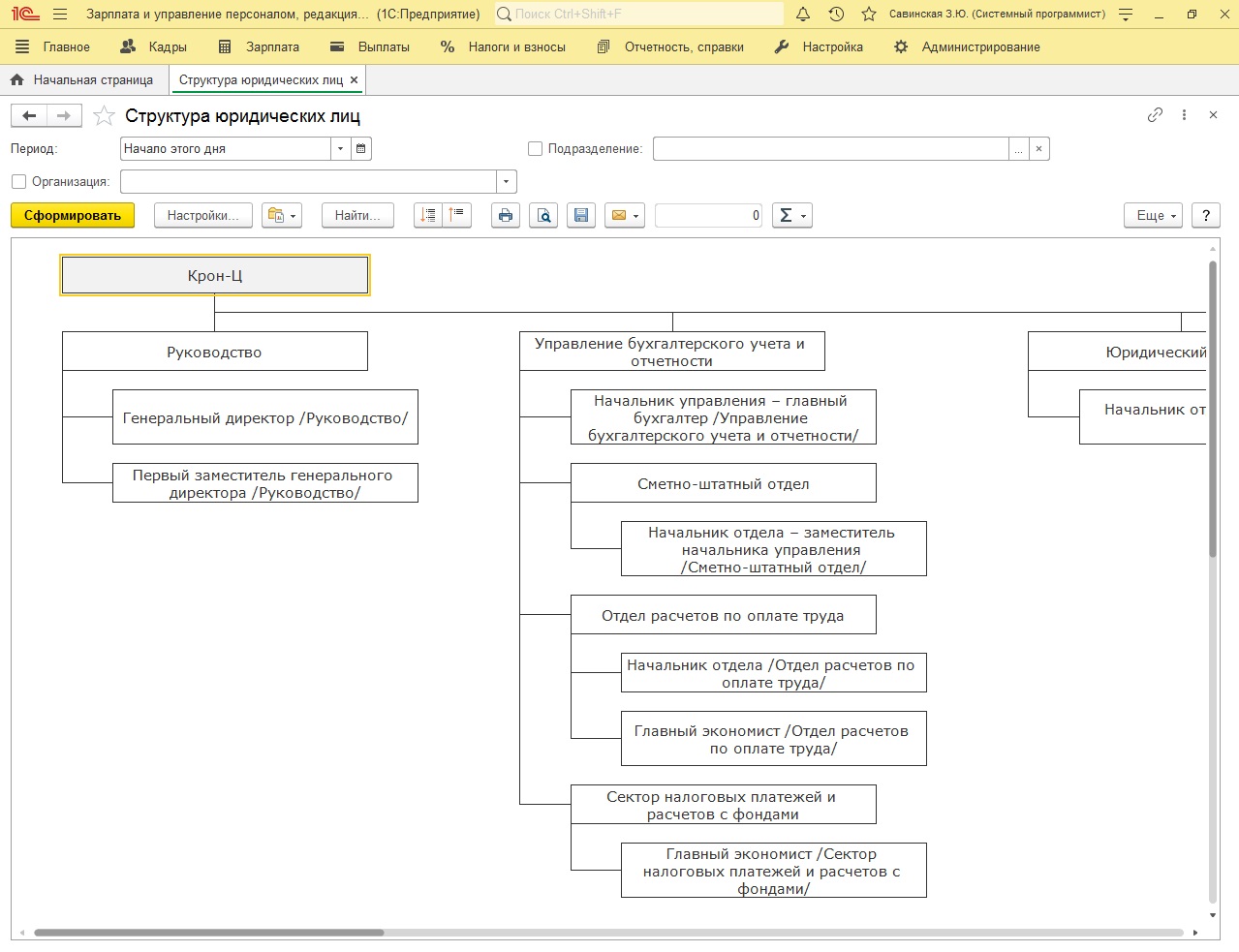
Но по причине отображения организационной структуры предприятия в виде блок-схемы с выводом позиций штатного расписания в структурных подразделениях, для предприятий с разветвленной многоуровневой организационной структурой применение типового отчета для получения общего представления структуры предприятия может быть не всегда удобно, в виду громоздкости получаемой формы (печатной формы). А применение этого отчета в конфигурации "Бухгалтерия предприятия", редакция 3.0, без доработки невозможно.
Функционал
Подключаемый дополнительный отчет (меню: Администрирование - Печатные формы, отчеты и обработки - Дополнительные отчеты и обработки) "Организационная структура v2.4" это управленческий отчет, который отображает организационную структуру предприятия в виде дерева значений с выводом регистрационных в налоговом органе данных (например: для обособленных подразделений), если таковые имеются.
В отчете доступны отборы по Организации и по Подразделению. Возможно применение в конфигурациях "Зарплата и управление персоналом", редакция 3.1, "Зарплата и кадры государственного учреждения", редакция 3.1, в ПРОФ и, не тестировал, но полагаю, КОРП версиях.
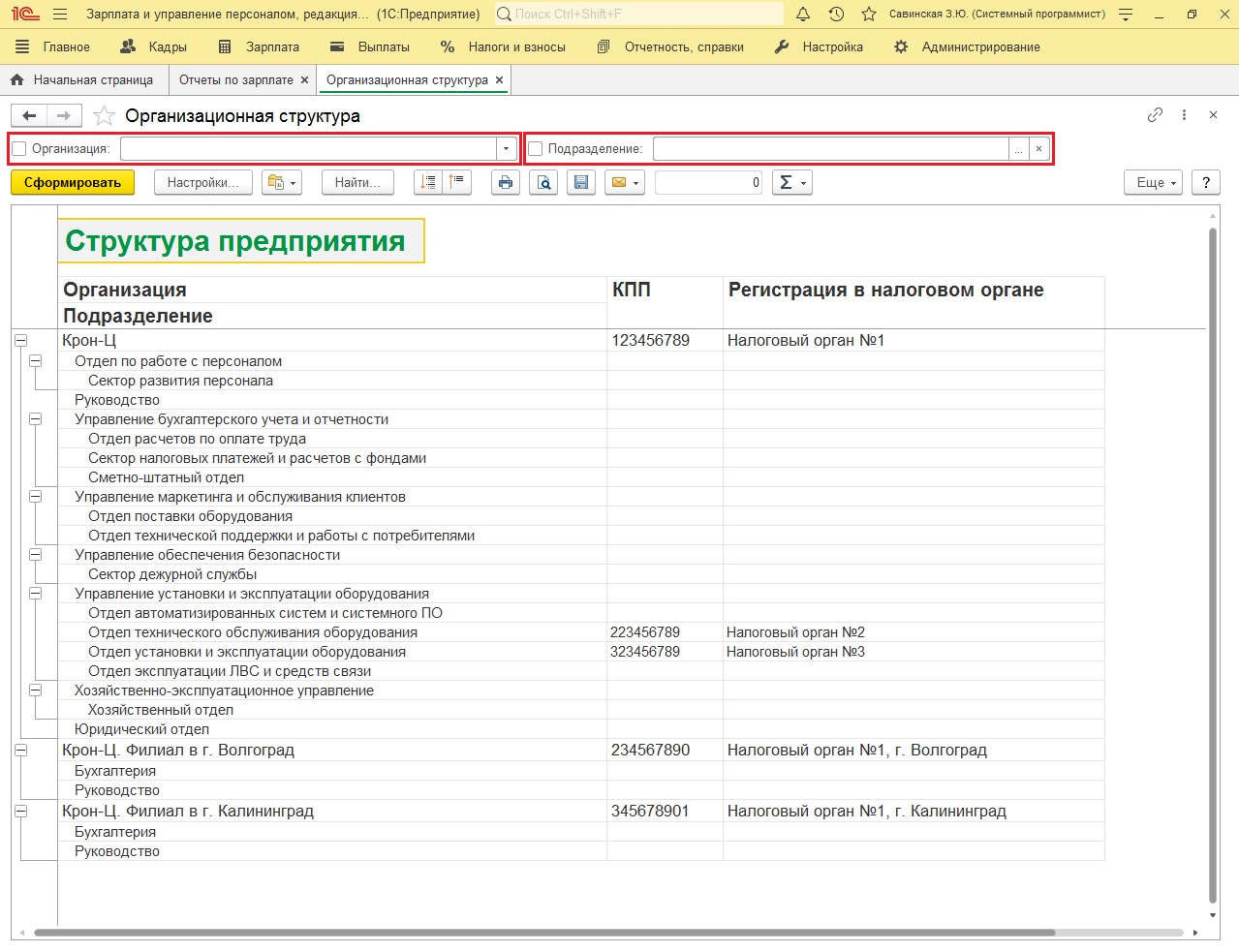
Равным образом отчет применим и в конфигурации "Бухгалтерия предприятия", редакция 3.0, в ПРОФ и КОРП версиях, а также может быть использован без доработки в любых других конфигурациях, где есть справочники "Организации" и "ПодразделенияОрганизаций" с соответствующими реквизитами.
Успешное функционирование любого предприятия напрямую зависит от грамотно разработанных внутренних регламентов. К регламентам относятся не только практические инструкции, описывающие действия работников, но и документы, утверждающие структуру организации, режим её работы и правила внутреннего распорядка. Основополагающими документами, которые составляются ещё до начала работы предприятия, являются организационная структура предприятия и штатное расписание.
Организационная структура в 1С: ЗУП
При помощи организационной структуры на предприятии закрепляют перечень подразделений и их подчинённость друг другу. Самым популярным видом взаимодействия отделов считается линейный, когда все подразделения подчиняются одному руководителю. Ещё одним типом является функциональная структура. При ней специалисты распределяются, согласно выполняемым функциям, и у каждого такого объединения существует свой начальник. Также выделяют матричный тип взаимодействия, при котором сотрудников различных подразделений объединяют в группы для достижения целей предприятия. Например, для разработки нового продукта будут необходимы технические специалисты, маркетологи и сметчики.
Организационная структура в 1С: Зарплата и управление персоналом представлена в виде справочника «Подразделения», который расположен в разделе «Главное».
В нём можно создавать как простые структуры подчинённости, так и более сложные. При создании нового элемента справочника есть возможность указать, является ли данное подразделение обособленным, его дату создания, график работы, вышестоящее подразделение, а также задать отражение начислений в бухучёте и определить вариант выплаты заработной платы.
Пример простой схемы взаимодействия представлен на рисунке ниже. При создании всех элементов справочника графа «Вышестоящее подразделение» была заполнена подразделением «Руководство».
При сложной схеме взаимодействия создаётся многоуровневый справочник.
Справочник «Подразделения» используется при составлении штатного расписания, приёме на работу сотрудников, начислении и выплате заработной платы.
Штатное расписание в 1С: ЗУП
Обязанность ведения штатного расписания, а также периодичность его создания законодательно не закреплены. Но в связи с существованием унифицированной формы, многие ссылаются на необходимость его составления. В данном документе предприятие закрепляет количество штатных единиц в каждом подразделении, с указанием их окладов, должностей и специальностей.
На что следует обратить внимание при составлении штатного расписания?
Во-первых, на то, что у сотрудников с одинаковыми должностями и общим подразделением должны быть равные ставки. В противном случае трудовая инспекция может это счесть неравными условиями труда или предвзятым отношением к определённой персоне. Так как обязанности, описанные в должностных инструкциях, утверждаются не лично для каждого сотрудника, то работники одной категории должны выполнять равный объём работы и получать за него одинаковый оклад. Если в вашем коллективе есть, скажем, два бухгалтера с разными окладами, то лучше одного из них сделать, к примеру, старшим или ведущим. Или уравнять им тарифную часть, а разницу считать мотивационной.
Второй важный момент, который нужно учесть при составлении штатного расписания, - это обязанность работодателей публиковать открытые вакансии в службу занятости. Если у вас на данный момент времени укомплектован состав сотрудников предприятия, проверьте, чтобы в штатном расписании не было свободных единиц.
Рассмотрим заполнение штатного расписания в программном продукте 1С: Зарплата и управление персоналом.
Для начала необходимо включить возможность его ведения. Для этого перейдём в раздел «Настройка» - «Кадровый учёт» - «Настройка штатного расписания» и установим флаг «Ведётся штатное расписание». Также в открывшемся окне настройки нужно выбрать, будете ли вы сохранять историю изменений. Если установить данный флаг, то зайти в документ утверждающий расписание и внести в него изменения будет невозможно. В этом случае необходимо создать документ «Изменение штатного расписания». Под каждой строкой настроек есть краткое описание включаемого функционала, которое поможет вам с расстановкой необходимых флагов.
После окончания настройки нажимаем «Применить и закрыть» и переходим в раздел «Кадры». Там вы увидите подраздел «Штатное расписание». Далее перейдём к вводу и утверждению документа. В нашем примере мы выбрали вариант хранения истории изменений, поэтому нас интересует пункт «Изменения штатного расписания». При помощи кнопки «Создать» из выпадающего меню выбираем «Утверждение штатного расписания».
При помощи кнопки «Добавить позицию» построчно заполняем табличную часть документа, указывая подразделение, должность, количество ставок, оклад и график работы. После проведения документа при помощи кнопки «Печать» можно вывести на экран унифицированную форму Т-3 или приказ об утверждении. Теперь при вводе документа «Приём на работу» часть полей будет заполняться в автоматическом порядке, исходя из утверждённого расписания.
Предположим в структуре вашей организации произошли изменения. В созданном документе «Изменение штатного расписания» есть три основные кнопки, которыми следует пользоваться.
Кнопка «Добавить позицию» предполагает добавление ранее неутверждённой штатной единицы. Такие строки заполняются зелёным шрифтом.
Если вам необходимо поменять начисление, количество сотрудников данной должности или график работы ранее утверждённой позиции, то следует прибегнуть к кнопке «Изменить позицию». Такие изменения отражаются синим шрифтом.
В случае сокращения мы выбираем кнопку «Закрыть позицию». Такие изменения отражаются красным цветом.
После проведения документ можно вывести на печать приказ о внесении изменений.
Для просмотра актуального штатного расписания в разделе «Кадры» необходимо выбрать пункт «Штатное расписание». Для проверки соблюдения расписания и наличия свободных штатных единиц в организации можно прибегнуть к кадровым отчётам в разделе «Кадры».
В типовых конфигурациях "Зарплата и управление персоналом", редакция 3.1, и "Зарплата и кадры государственного учреждения", редакция 3.1, для анализа, контроля и корректировки организационной структуры предприятия (учреждения) в процессе практической деятельности имеется отчет "Организационная структура".
Изображение типового отчета "Организационная структура" конфигурация "Зарплата и управление персоналом", редакция 3.1
Но по причине отображения организационной структуры предприятия в виде блок-схемы с выводом позиций штатного расписания в структурных подразделениях, для предприятий с разветвленной многоуровневой организационной структурой применение типового отчета для получения общего представления структуры предприятия может быть не всегда удобно, в виду громоздкости получаемой формы (печатной формы). А применение этого отчета в конфигурации "Бухгалтерия предприятия", редакция 3.0, без доработки невозможно.
Функционал
Подключаемый дополнительный отчет (меню: Администрирование - Печатные формы, отчеты и обработки - Дополнительные отчеты и обработки) "Организационная структура v2.4" это управленческий отчет, который отображает организационную структуру предприятия в виде дерева значений с выводом регистрационных в налоговом органе данных (например: для обособленных подразделений), если таковые имеются.
В отчете доступны отборы по Организации и по Подразделению. Возможно применение в конфигурациях "Зарплата и управление персоналом", редакция 3.1, "Зарплата и кадры государственного учреждения", редакция 3.1, в ПРОФ и, не тестировал, но полагаю, КОРП версиях.

Равным образом отчет применим и в конфигурации "Бухгалтерия предприятия", редакция 3.0, в ПРОФ и КОРП версиях, а также может быть использован без доработки в любых других конфигурациях, где есть справочники "Организации" и "ПодразделенияОрганизаций" с соответствующими реквизитами.
Читайте также:


